怎样让手机显示电量百分比 苹果手机电量显示设置教程
更新时间:2024-05-01 10:03:51作者:jiang
现代手机已经成为人们生活中不可或缺的工具,而了解手机电量的情况也是很重要的,有时候我们只能看到手机的电量图标,却无法准确知道还剩下多少电量。苹果手机默认情况下是不显示电量百分比的,但是通过简单的设置,我们可以让手机显示电量百分比,让我们更加方便地了解手机的电量情况。接下来就让我们一起来学习一下如何设置苹果手机显示电量百分比吧!
方法如下:
1.首选,我们打开苹果手机上面的“设置”,如图所示。
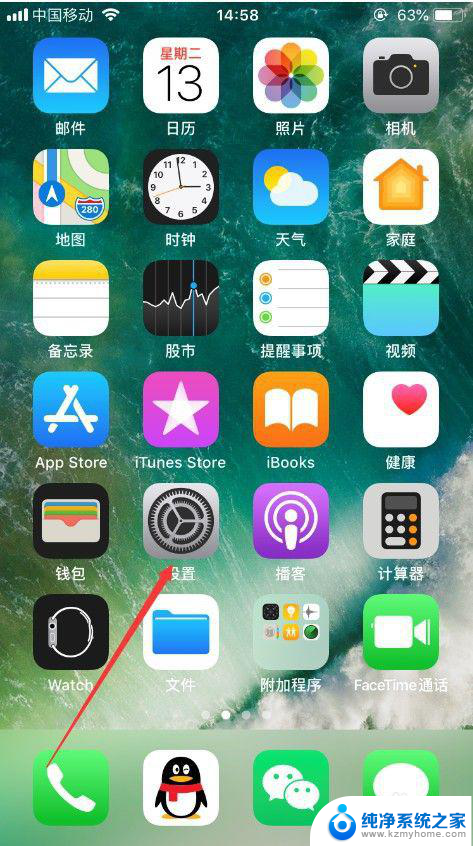
2.进入手机的设置功能之后,选择其中的“电池”,并点击进入,如图所示。
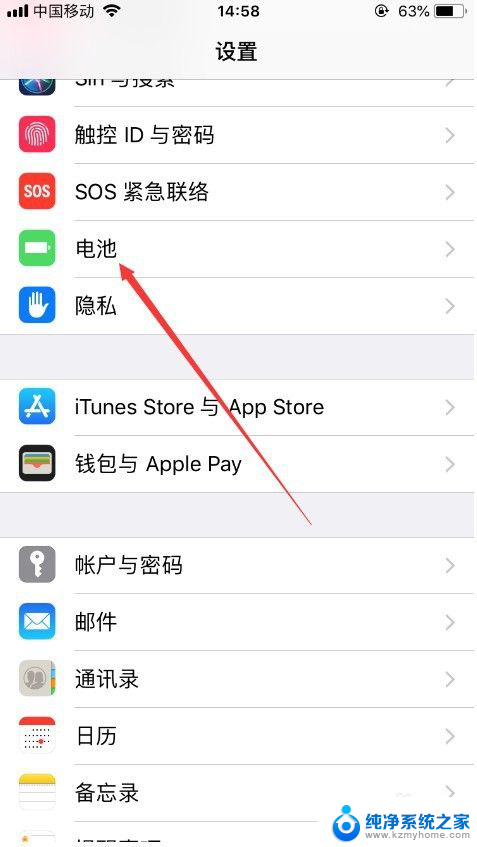
3.进入电池设置之后,可以看到“电池百分比”后面的按钮是关闭状态,如图所示。
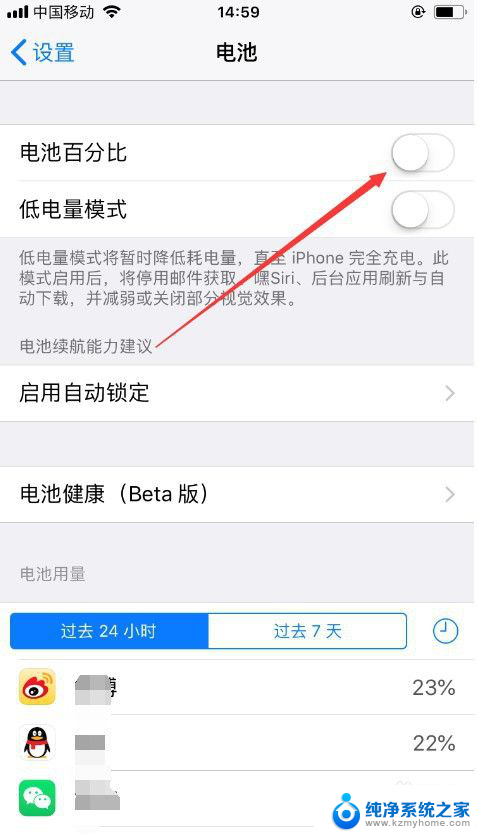
4.此时,只要打开电池百分比后面的按钮就可以了。打开之后,上面的电池标识前面就会显示当前剩余电量的百分比,如图所示。
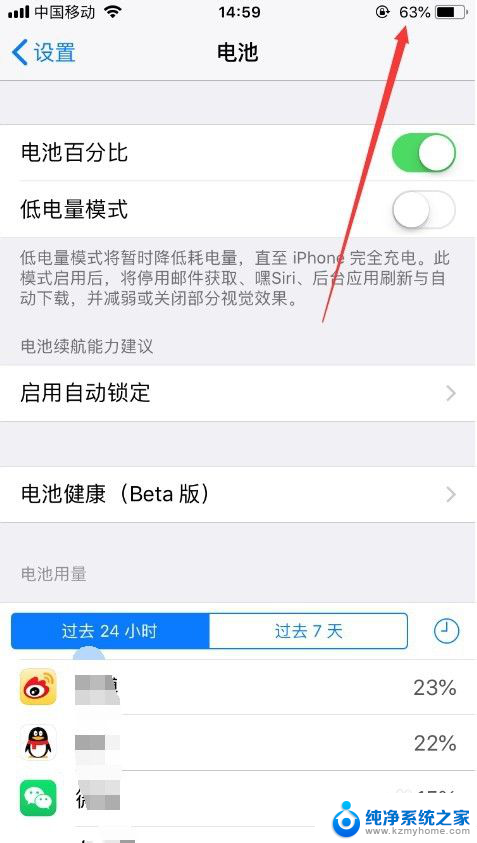
5.同时,我们也可以通过一些设置让手机更加省电。让电池续航时间更长,可以点击进入该页面的“启用自动锁定”,然后把手机自动锁定的时间设为最短,如图所示。
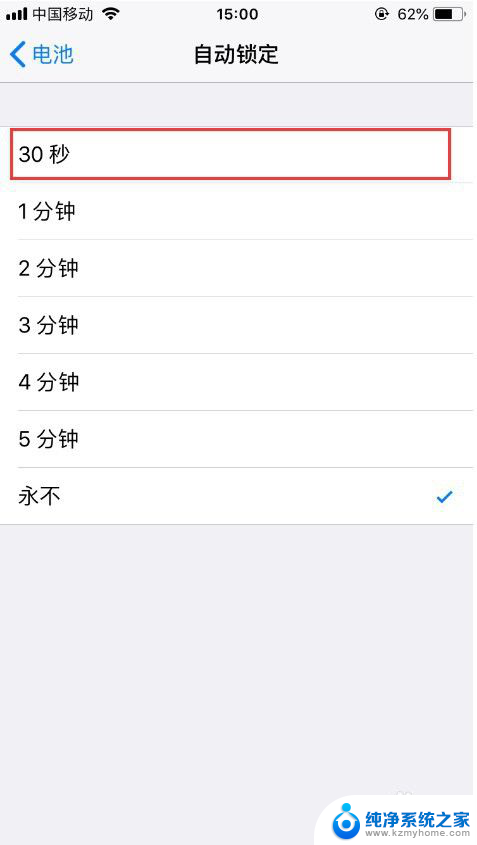
6.然后可以查看消耗电量的一些软件,可以关闭这些软件的后台应用刷新等。以增加电池续航,如图所示。
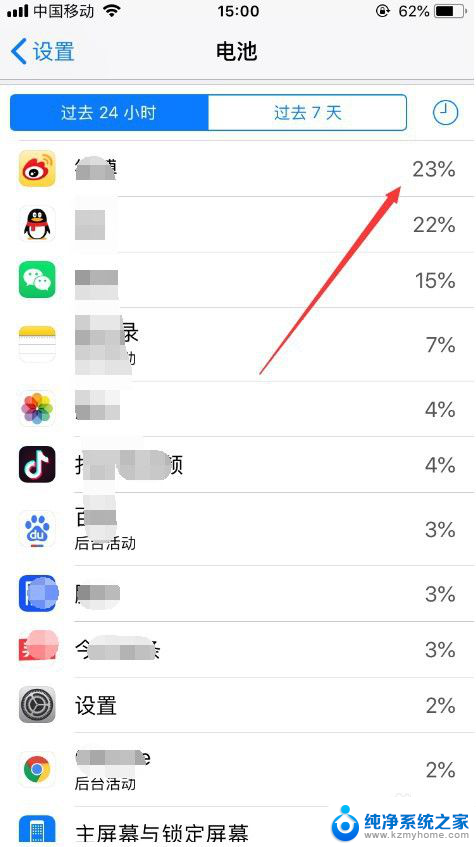
7.以上就是怎样让手机显示电量百分比的方法介绍,希望可以帮到大家。
以上就是如何在手机上显示电量百分比的所有内容,如果遇到这种情况,您可以按照以上方法解决,希望对大家有所帮助。
怎样让手机显示电量百分比 苹果手机电量显示设置教程相关教程
- 苹果电量百分比显示 苹果手机电量百分比显示设置方法
- 怎样让苹果手机显示电量百分比 苹果手机电量显示百分比设置步骤
- 苹果手机怎么设置剩余电量 苹果手机电池剩余电量百分比显示设置教程
- 华为手机显示电池电量百分比 华为手机电池电量显示百分比设置教程
- 苹果手机怎么弄电量显示百分比 苹果iOS14显示电池百分比设置方法
- oppo如何显示手机电量百分比 oppo手机如何设置电池电量显示百分比
- 怎么显示电池电量百分比oppo oppo手机如何设置电池电量显示百分比
- 苹果12电量百分比怎么显示出来 苹果12电量显示百分比设置方法
- 苹果笔记本电量百分比怎么显示出来 苹果Mac电脑显示电池百分比设置方法
- 苹果12为什么不显示电池百分比 苹果12电量显示百分比设置方法
- 多个word在一个窗口打开 Word如何实现多个文件在一个窗口中显示
- 浏览器分辨率怎么调整 浏览器如何设置屏幕分辨率
- 笔记本电脑开不了机怎么强制开机 笔记本电脑按什么键强制开机
- 怎样看是不是独立显卡 独立显卡型号怎么查看
- 无线网络密码怎么改密码修改 无线网络密码如何更改
- 电脑打印机找 电脑上如何查看设备和打印机设置
电脑教程推荐